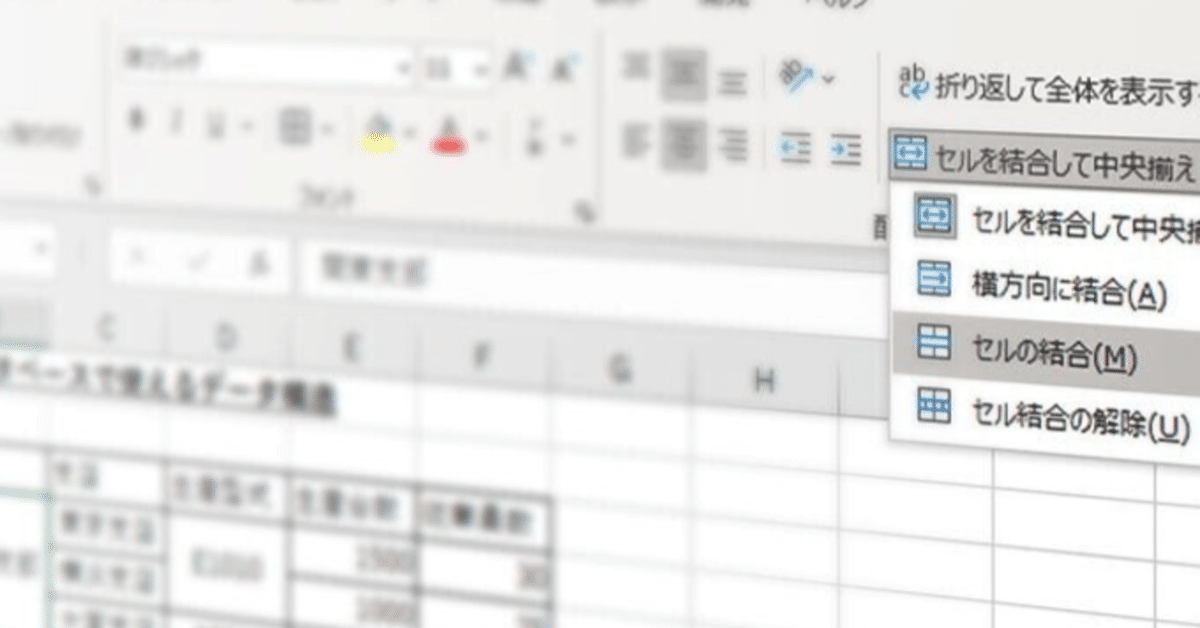
【電源の入れ方知ってる?】文字列と数値
文字列と数値
今回はExcelのセルに入れることができる文字列などの種類についてです。
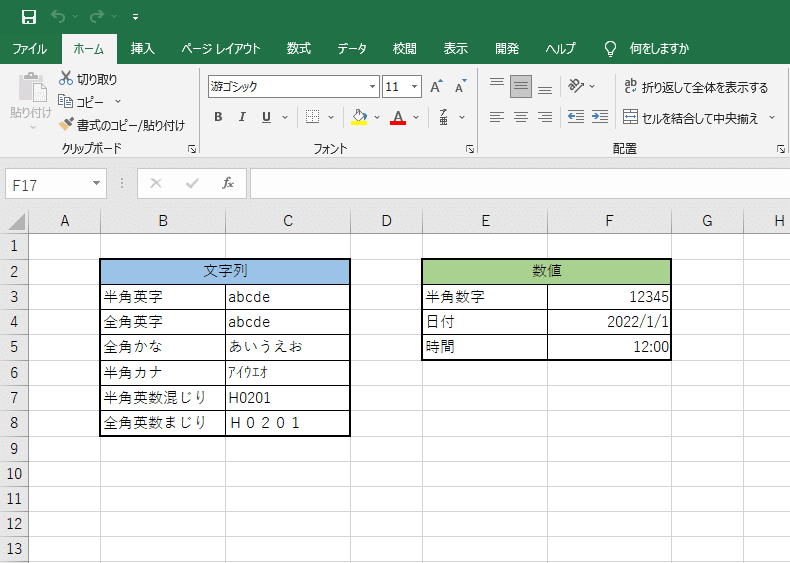
文字列
まずは文字列です。
上画像にある通り、文字列には【半角英字】【全角英字】【全角かな】【半角カナ】【半角英数混じり】【全角英数混じり】といったものがあります。
普段私達が使っている文字だと思えばいいですね。
全角英数や半角カナは余り使うことは無いと思いますが、一応文字列として使えるものと思っていてください。
数値
そして数値。
【半角数字】【日付】【時間】なんかがそれに当たります。
「なんで日付や時間が【数値】として分類されるのだろう?」と思うかもしれません。ここで言う「数値」というのは簡単に言えば「計算できるもの」という風に考えてもらえばわかりやすいかと思います。
例えば「8:00から17:00までの勤務時間は何時間ですか?」という計算が必要なら「17:00から8:00を引けば勤務時間が算出できる」ということになります。そういう意味で「計算ができるもの」は「数値」として扱われます。
ここで文字列と比べると「全角数字はどういう扱いになるの?」と思う人がいるかもしれません。
これは「全角数字を入れても半角数字に変換される」です。
WordにもありますがExcelにもあるちょっとした「おせっかい機能」といったところでしょうか?
セルに入れられるものを大別するとこのように「文字列」と「数値」になります。
では、次に進みましょう。
数式と関数式
数式と関数式

数式
数式はまず簡単に加減乗除の四則演算のことだと思ってください。
数式を入力する場合は「=(半角イコール)」から始まります。
例えばB4セルに「=6+3」と入力します
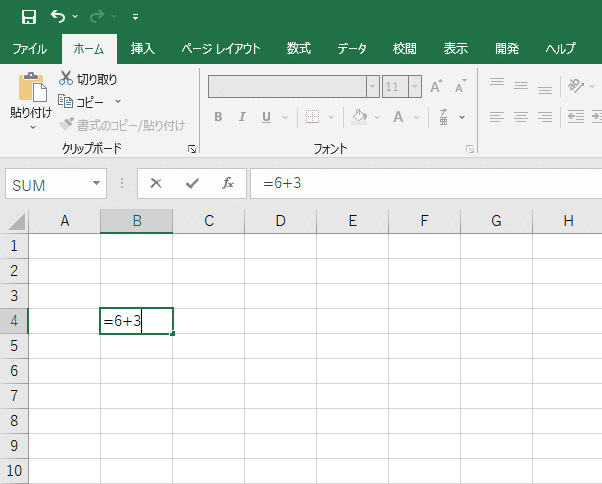
そしてエンターキーを押すと……
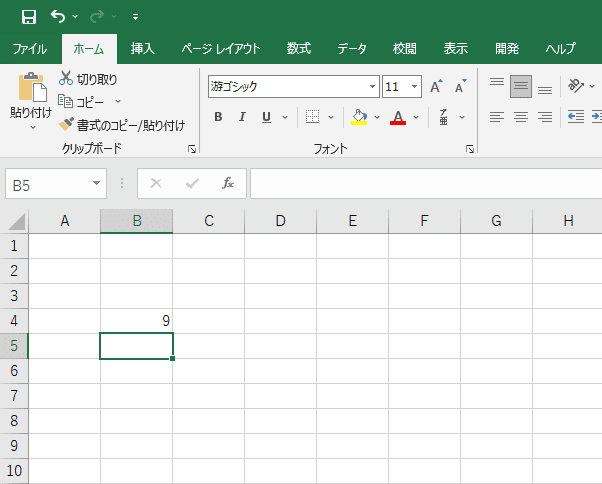
このように計算の結果が出されます。
そして数式に使えるのは実は数字だけではないのです。
セルを指定することで、そのセルに入っている数値を計算に利用することができます。
では試してみましょう。
A4セルに「5」をB4セルに「=A4+5」と入力してみましょう。
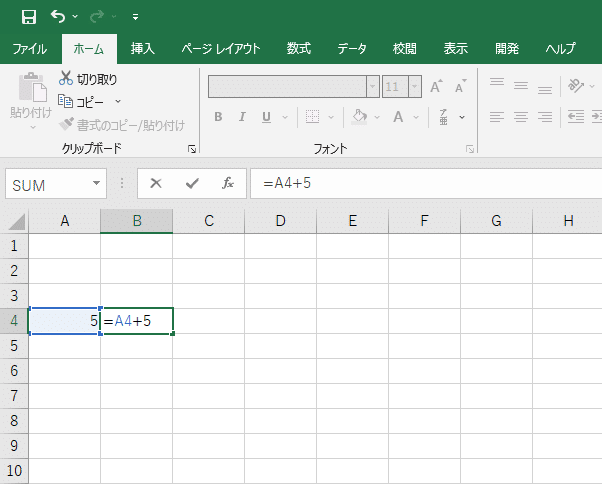
この状態でエンターを押すと……
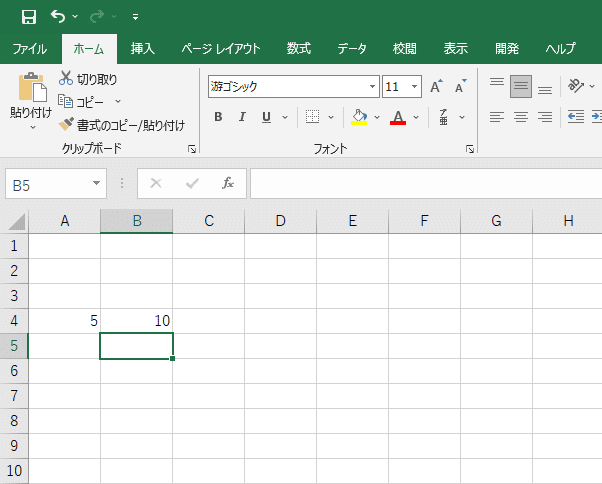
このようにA4と5を足した結果が出力されます。
本当かな?と思う人はこのあとA4の数値を色々入れ替えて試してみてください。
最後にセル同士の計算ですね。
A4セルに「5」B4セルに「8」C4セルに「=A4+B4」と入力します。
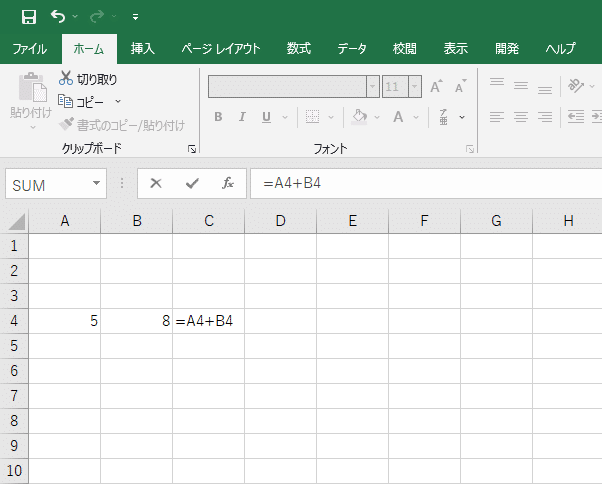
この状態でエンターキーを押すと……
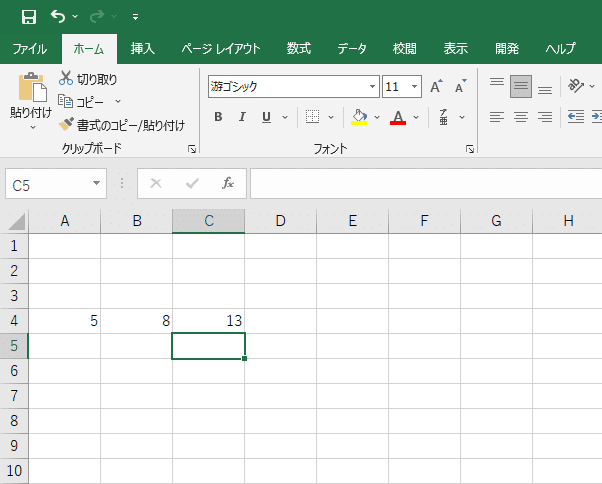
ご覧のようにA4とB4を足した結果がC4に出されます。
これもさっきと同じようにA4やB4の数値を別な数値に変えたり、C4の演算子(+-*/)に変えてみるのもいいかもしれません。
順番が逆になりましたが計算のときの記号について説明します。
足し算と引き算は普段私達が使ってる記号と変わりがありません。
掛け算と割り算は記号が少し違います。
掛け算は「3×4」としたい場合は「3*4」と「*(アスタリスク)」を掛け算の記号として使います。
割り算は「4÷2」としたい場合は「4/2」と「/(スラッシュ」を割り算の記号として使います。
関数式
関数式はちょっとした文字を「コマンド」にして計算を簡単にすることができます。
ここでは詳しく説明しませんが「そういう物がある」ということだけ頭の片隅に置いておいてください。
関数式の始まりも数式と同じように「=(半角イコール)から始まります。
そして、その後には一定の「コマンド」が来ます。有名なところでは「IF」「SUM」「VLOOKUP」「AVERAGE」などの関数があります。
関数式については、また別な機会にそれぞれ個別に、もしくはいくつかを組み合わせて紹介することになると思います。
まとめ
今回の話はここまでです。
まだまだ「これでExcelが使えるのか?」と思われる段階かと思われますが、基本中の基本。ここを大事にしていきたいので、これからもゆっくり進めていきたいと思います。
